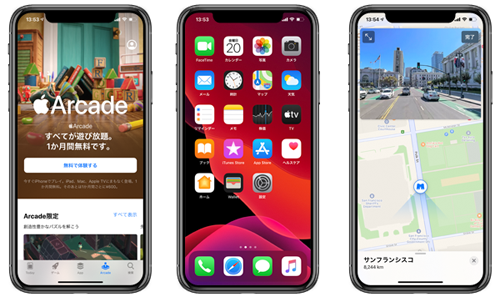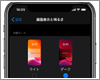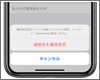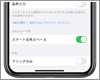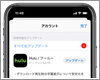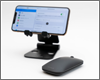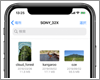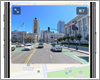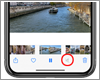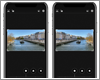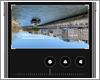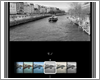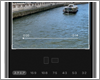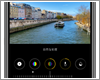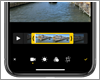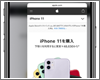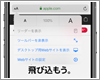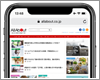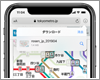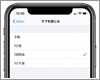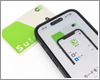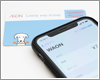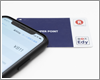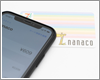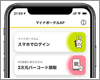『iOS13』の主な新機能の使い方
ここではiPhoneでの『iOS13』の主な新機能の使い方を紹介しています。
ダークモード
"通常モード"と"ダークモード"はいつでも切り替えることができるほか、日の出/日の入に合わせてや、任意の時間帯に自動的に切り替えることもできます。
電話
iPhoneの電話で利用できる「不明な発信者を消音」機能を利用することで、「連絡先」「メッセージ」「メール」に登録していない電話番号や、発信履歴にない電話番号からの着信を拒否することができます。
ホーム
クイックアクション機能は「3D Touch」搭載のiPhoneで利用できるほか、「3D Touch」非搭載の機種でも『iOS13』をインストールすることで利用可能となっています。
キーボード
iPhoneの「スマート全角スペース」機能を利用することで、キーボード上の「空白」キーをタップした際に、日本語入力時は"全角スペース"、英字・数字入力時は"半角スペース"の入力に自動的に切り替えることができます。
アプリ
『iOS13』では、アプリのアップデートや更新内容の確認は「App Store」のアカウント画面から行うように変更となっています。
マウス
「iOS13」搭載のiPhoneとマウスをBluetooth接続することで、iPhoneの画面上にマウスポインタを表示して、Bluetooth対応マウスでiPhoneの画面操作を行うことが可能となっています。
「iOS13」搭載のiPhoneでは、別売りの「Lightning - USBカメラアダプタ」を経由することで、USBマウスをiPhoneに接続して使用することができます。
ゲームコントローラー
iPhoneとPS4(PlayStation 4)のワイヤレスコントローラー(DUALSHOCK 4)をBluetooth接続することで、コントローラー対応のアプリ(ゲーム)をPS4コントローラーで遊ぶことが可能です。
iPhoneとXbox(One)のワイヤレスコントローラーをBluetooth接続することで、コントローラー対応のアプリ(ゲーム)を「Xbox ワイヤレス コントローラー」で遊ぶことが可能です。
AirPods
『iOS13』搭載のiPhoneでは、アップルのワイヤレスイヤフォン「AirPods」を2台同時接続して、音楽や動画の音声などを2台の「AirPods」で同時に聞くことができます。
『iOS13』で利用できる「オーディオ共有」機能では、自分のiPhoneに接続しているAirPodsと、家族や友だちのiPhoneに接続しているAirPodsで、一時的に再生中の音楽や動画の音声を共有(シェア)できます。
外部ストレージ(USBメモリや外付けHDD/SSDなど)
『iOS13』を搭載したiPhoneでは、保存している写真や動画をUSBメモリやSDカードなどの外部ストレージ(外部記憶媒体)にコピー(バックアップ)することができます。
『iOS13』を搭載したiPhoneでは、USBメモリやSDカードなどの外部ストレージ(外部記憶媒体)内に保存されている写真や動画を「写真」アプリ内にコピーすることが可能となっています。
ファイル
iPhoneのファイル管理アプリ「ファイル」では、書類をカメラで撮影(スキャン)してPDFとして、ファイル内の任意の場所(フォルダ)に保存することができます。
マップ
「iOS13」搭載iPhoneの「マップ」では、Googleマップが提供する"ストリートビュー"のような「Look Around(ルックアラウンド)」機能が利用可能となっています。
写真
iPhoneの「写真」アプリに保存されているビデオ・動画の音声(サウンド)を消します。ビデオ・動画の編集画面からミュート(消音)をオンにすることで、ビデオ・動画から音声を消して、音声なしのビデオ・動画にすることができます。
iPhoneの「写真」アプリに保存されているビデオ・動画の左右を反転します。ビデオ・動画の左右を反転することで鏡うつしの映像になるので、ダンスの振り付けなどを見たまま練習する際などにも利用できます。
iPhoneの「写真」アプリで、動画(ビデオ)を回転します。上下逆さに撮影してしまった動画(ビデオ)なども、動画の編集画面から回転させることで上下逆さを修正することができます。
iPhoneの「写真」アプリでは、動画(ビデオ)にフィルターを適用することで、ビビットやモノクロなどの9種類のエフェクトを追加することができます。
iPhoneカメラの動画はアスペクト比16:9で撮影されますが、1:1(スクエア)や10:8、3:2などに変更することができます。
iPhoneの「写真」アプリで、動画(ビデオ)の明るさやコントラスト、彩度などを手動/自動で調整・補正します。
iPhoneの「写真」アプリに保存されているビデオ・動画をトリミングします。動画の開始・終了箇所を指定することで、必要な部分のみを残して保存することができます。
Safari
『iOS13』搭載iPhoneの「Safari」では、Webページ内のリンクをロングタップすることでリンク先ページのプレビューを表示することができます。
iPhoneの「Safari」アプリで手動でツールバーを非表示にした場合、手動でツールバーを再表示するまで常にツールバーが非表示になります。
『iOS13』を搭載したiPhoneでは、Webページのスクリーンショットを撮ることで、Webページ全体のPDFを作成することが可能となっています。
『iOS13』ではスマホ用表示⇔パソコン用表示を任意に切り替えることが可能なほか、特定のWebサイトで常にデスクトップ用を表示することも可能となっています。
iPhoneの「Safari」アプリで、リンク先のファイルをダウンロードします。ダウンロードはバックグラウンドで行われ、ダウンロード状況は"ダウンロードマネージャ"で確認できます。
『iOS13』で追加されたタブを自動的に閉じる機能を利用することで、「Safari」でタブを大量に開いている場合などでも、一定期間表示していないタブを自動的に閉じてタブを整理することができます。
交通系IC/電子マネーカード
『iOS13』を搭載したiPhone 7以降のiPhoneでは、「Suica」や「PASMO」などの交通系ICカードにかざして、チャージ残高や利用履歴などを読み取ることができます。
『iOS13』を搭載したiPhone 7以降のiPhoneでは、電子マネーの「WAON(ワオン)カード」にiPhoneをかざしてチャージ残高や利用履歴などを読み取って確認することができます。
『iOS13』を搭載したiPhone 7以降のiPhoneでは、無料の対応アプリをインストールすることで、プリペイド型電子マネー「楽天Edy」の残高や利用履歴などを読み取ることが可能です。
『iOS13』を搭載したiPhone 7以降のiPhoneでは、電子マネーの「nanaco(ナナコ)カード」にiPhoneをかざして、残高や利用履歴などを読み取り表示・確認することができます。
iPhoneでマイナンバーカードを読み込むことで、マイナポータルにログインすることができます。また、PCからログインしたい場合もiPhoneを利用することで、ICカードリーダーを使わずにログインすることができます。